
3. 固定到浏览器
动态面板独有的一个功能,可以实现浏览器窗口的定点悬浮,例如:回顶部功能。
4. 动态面板 &内联框架
为什么会把这两个元件放到一起呢?
动态面板和内联框架都属于容器类元件,首先,在展示的内容超出一屏或者展示内容区时,滚动条就出场了,但内联框架对滚动条的设置要么不显示,要么全显示,在这方面局限性大,而动态面板却可以对水平滚动条和垂直滚动条单独设置。
其次,动态面板可以设置自动调整为内容尺寸,但内联框架却不支持。
所以,在这两方面,动态面板是要优于内联框架的,但内联框架在其他设置方面功能很强大,可以自行探索。
5. 手绘草图风格
上面说到了,在 Axure 中每个组件都有三个设置项:属性、说明和样式,同样的,每个被创建的页面也同样有这三个设置项,这个手绘草图风格功能就藏身于此,在【样式】中有一项为:草图/页面效果,值得区间为:0~100,默认是 0,就是正常的样式,值越大越扭曲越像手绘风格,再加上钢笔工具的辅助,可以发挥你神奇的脑洞啦。
6. 在原型里加入自己的标志
常常看到很多网上分享的原型中,在浏览的时候左侧菜单的顶部会有一些定制的图片以及文字标志,这个是哪里来的呢?其实这个功能就在预览选项的配置功能中,叫标志,它允许导入一张图片和自定义标题,图片导入后会自动优化而标题的字符长度没有限制。
7. 流程图
能画流程图的专业软件很多,比如 X-mind、Visio 等,但是 Axure 也不遑多让,顶部工具栏的链接工具配合元件库中的 Flow 元件库,分分钟绘制出高大上而且接地气的流程图,而且还容易修改。
8. 转换为图片
这个功能可以解决你原型中文字的字体大小或者换行等在浏览器中预览的一系列问题。可以转换为图片的元件只有文字和形状!
9. 灯箱效果
在我们日常设计中经常会遇到弹出框的设计,而和弹出窗相配套的就是一个半透明的遮罩层,对于这个半透明的遮罩层实现的方式有很多种,但如果仅仅需要一个事件就能完成,你会不会去试试呢?在设置事件时,设置显示弹出窗为灯箱效果,而且对背景颜色以及透明度都可以随心设置。ps:在更多选项中哦!
10. 母版
母版有三种类型:任何位置、固定位置和脱离母板。制作原型图的时候,有些组件(顶部导航、手风琴菜单等)是需要重复使用的,为了方便维护,可以将这些复用组件做成母版,需要调用的时候直接从母版菜单栏拖拽过来。当你修改母版的时候,所有调用到该母版的页面或区域都会发生相应变动,省去了挨个修改的麻烦。
11. 格式刷
这个功能和 office 办公软件中的格式刷很像,但是却更好用。按 Ctrl+9 快捷键或者点击顶部工具栏更多中的格式刷,然后选中需要复制样式的的元件,复制后选中需要应用的元件并点击应用即可,当然你也可以根据自己的实际情况选择性的复制及应用,是不是超级好用。
12. 导入功能
在大多数项目中,人们制作的元素对其他项目也都是有用的。不需要重新发明轮子,而是重复使用那些在过去工作中使用过的元素。许多基础的东西在整个项目中都要保持一致,例如样式,辅助线和母版。虽然复制粘贴一个项目从这一个 .rp 文件到另一个 .rp 文件是可以的,但并不是所有的信息都会在。当你粘贴一个具有独特风格的按钮,样式并不会跟着一起粘贴过去。重复使用元素的最好方法就是使用导入功能。这使您可以导入页面和母版,还有样式和辅助线。
13. 元件库的 tooltip
在平时的交互设计中会遇到很多需要重复设计的元件,元件库就是界面设计常用元件或元素的集合。Tooltip 的意思是提示,一般是在创建元件库时,对每个元件的说明和注释,在载入的元件库中,如果某个元件有 tooltip,鼠标悬浮在该组件上时,右上角会有一个问号图标,点击该图标就可以看到该 tooltip 内容。多使用该功能,你会发现有些元件库其实很好用。
说了这么多,小伙伴们有没有跃跃欲试的冲动呢?赶快行动起来吧~
本文转载自 Think 体验设计公众号。
原文链接:https://mp.weixin.qq.com/s/sQIFsmTeYem9jtrr5VmXoA



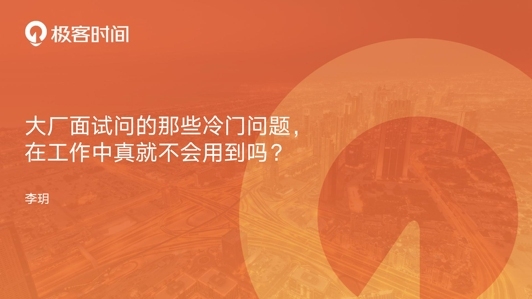









评论